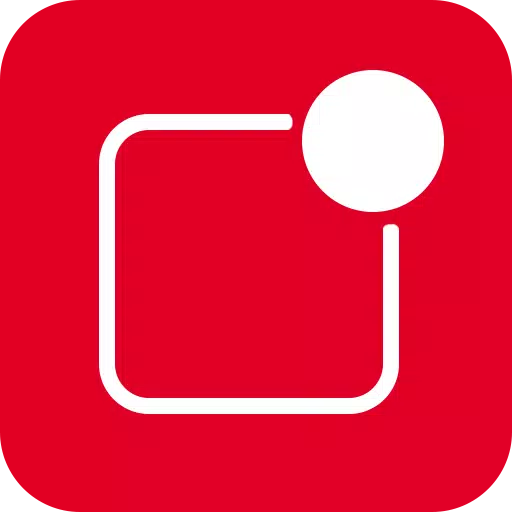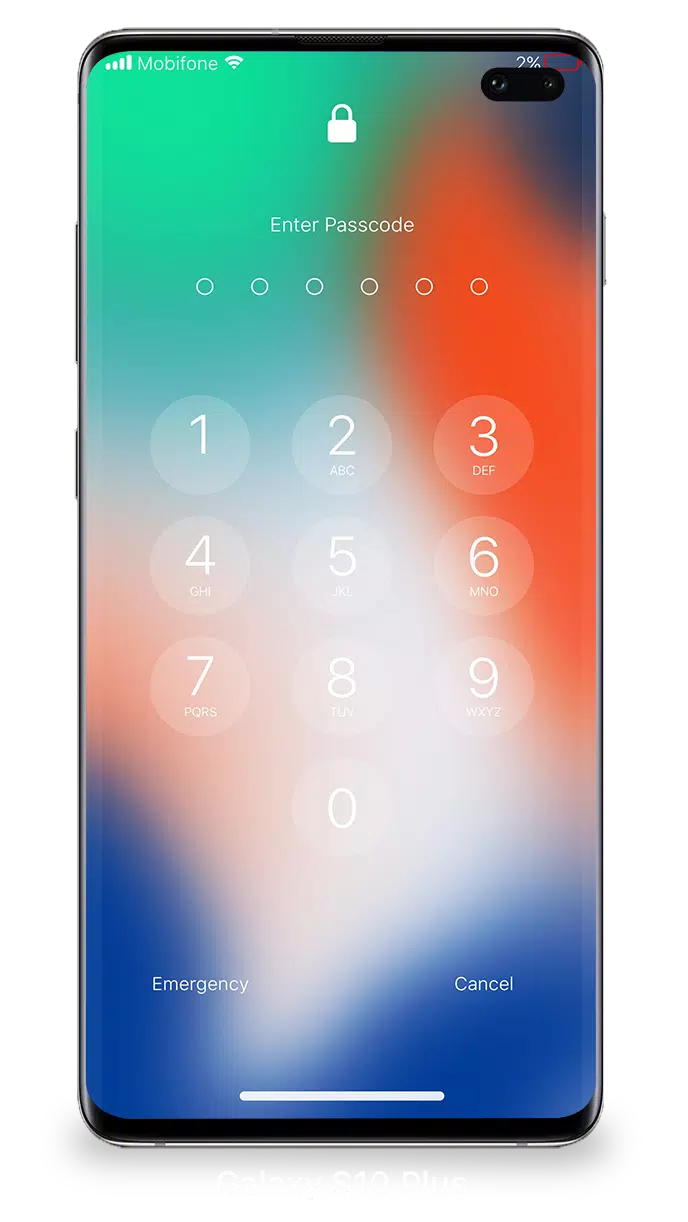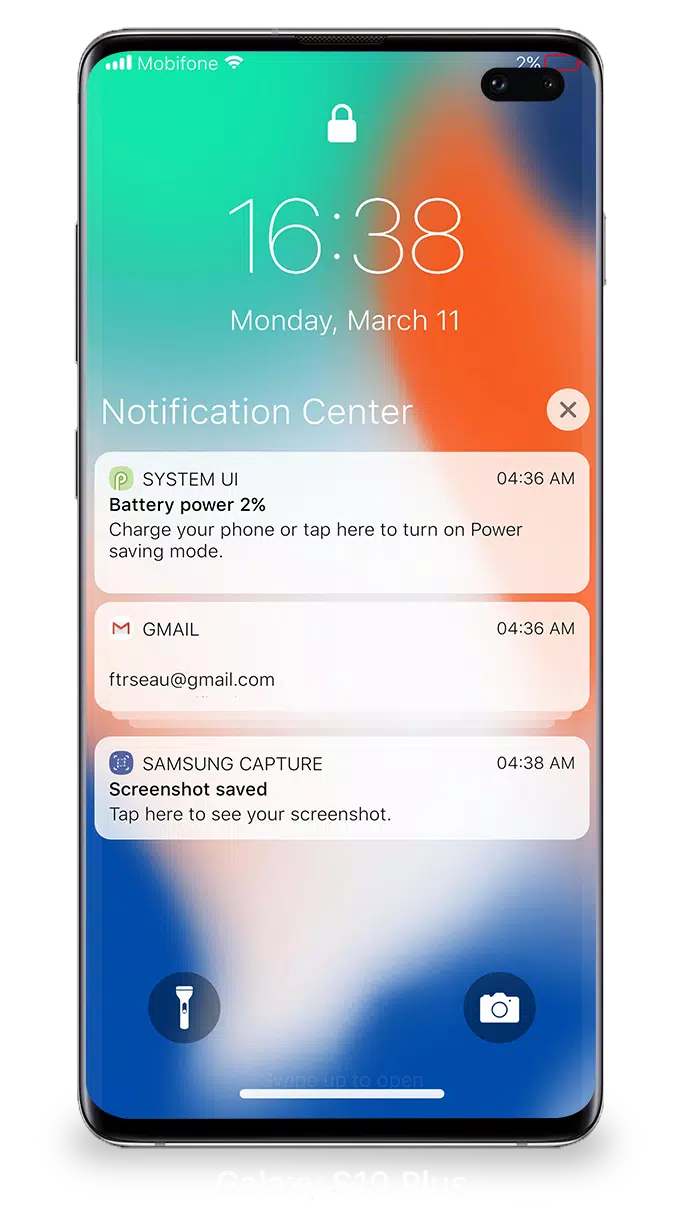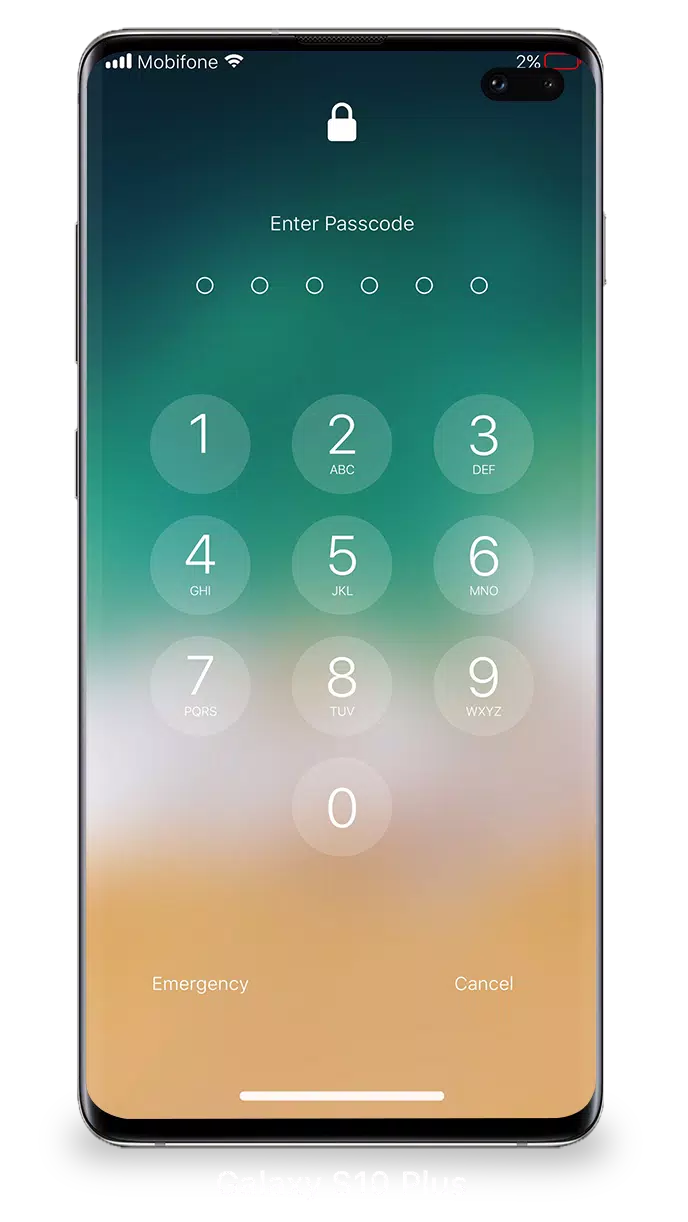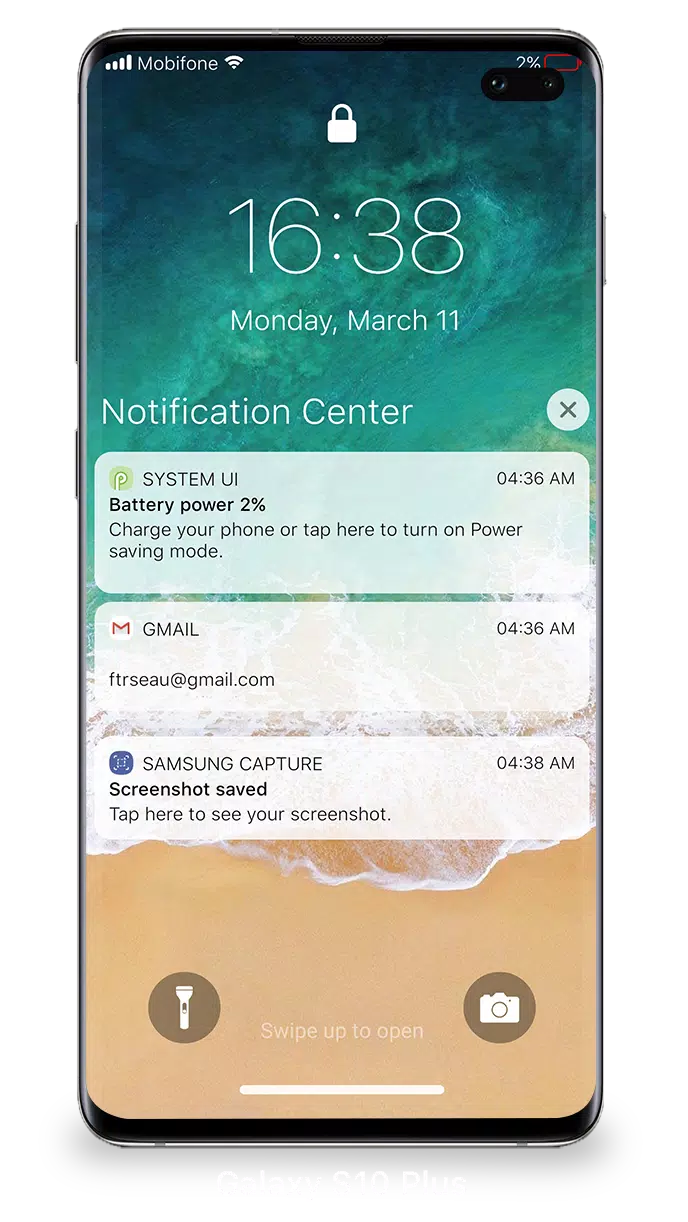잠금 화면 및 알림 iOS 15
| 최신 버전 | 1.6.5 | |
| 업데이트 | Apr,26/2025 | |
| 개발자 | LuuTinh Developer | |
| 운영체제 | Android 5.0+ | |
| 범주 | 개인화 | |
| 크기 | 6.4 MB | |
| Google PlayStore | |
|
| 태그: | 개인화 |
iOS 15를 사용하면 잠금 화면에서 여러 알림을 동시에 관리하고 보는 것이 더 쉬운 적이 없습니다. 휴대 전화를 켜면 잠금 화면에서 직접 최근 알림에 쉽게 액세스 할 수 있습니다.
iOS 15의 잠금 화면 및 알림 인터페이스에서 다음을 수행 할 수 있습니다.
- 해당 앱의 모든 관련 알림을 볼 수 있도록 단일 알림 또는 알림 그룹을 탭하십시오.
- 필요에 따라 관리,보기 또는 지우기 위해 남은 알림을 스 와이프하십시오.
- 특정 앱에 대한 경보 설정을 사용자 정의하여 알림 경험을 조정하십시오.
장치의 보안을 더욱 향상시키기 위해 암호를 설정할 수 있습니다. iPhone에서 암호를 설정하는 방법은 다음과 같습니다.
- 휴대 전화에서 잠금 화면 및 알림 앱을 엽니 다.
- 암호 옵션을 누릅니다.
- 암호를 활성화하고 6 자리 암호를 입력하십시오.
- 암호를 다시 입력하여 확인하고 활성화하십시오.
iOS 15의 잠금 화면 및 알림의 최적 성능을 위해서는 다음과 같은 특별 권한을 부여해야합니다.
- 카메라 : 잠금 화면에서 직접 카메라에 액세스 할 수 있습니다.
- read_phone_state :이 권한은 통화 중에 잠금 화면을 비활성화하려면 필요합니다.
- 알림 액세스 : 장치에서 알림을받는 데 필요합니다.
- read/write_external_storage : 추가 월페이퍼를 다운로드 할 수 있습니다.
- Draw_Over_Screen : 모든 앱에 잠금 화면 및 알림 기능이 나타납니다.
iOS 15에서 잠금 화면 및 알림 기능을 사용하는 방법에 대한 자세한 내용은이 자습서 비디오를 확인하십시오. 잠금 화면 및 알림을 사용하는 방법 iOS 15 .
댓글 게시
귀하의 의견(*)